Buffalo ルーターへ接続するための root のパスワードを初期化する方法

バッファローのルーターにブラウザからアクセスする場合、通常はユーザー名「root」もしくは「admin」と設定されたパスワードでアクセスすることができます。
これらのユーザー情報は、出荷時の初期設定としてバッファローのルーターに設定されています。付属のセットアップカード、または本体背面にログイン情報が記されています。
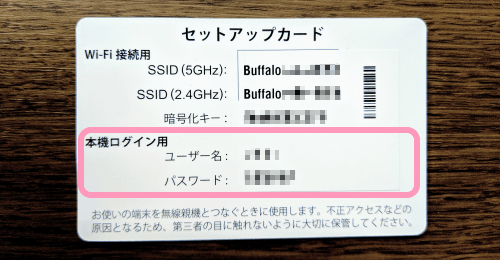
一般的には、パソコンからルーターへアクセスする頻度はほとんどありません。Wi-Fi の SSID やパスワードを変更する程度です。またルーターの設定項目には、ログイン時に入力するパスワードを変更することも可能です。我が家ではセキュリティ対策として、パスワードを変更しています。
しかし、このログイン時のパスワードを忘れてしまうと、ルーターへアクセス出来なくなります。この場合、ルーターを買い換えるしか方法が無いのでしょうか?
いいえ。
バッファローのルーターには、パスワードを 初期化 する機能があり、出荷時の状態に戻すことができます。
バッファロールーターの初期化方法
まず初期化を行う前に注意事項です。
以下の初期化処理を行うと、これまでルーター側に設定した内容が全て削除されます。完全に購入時の状態に戻るので、その点は留意ください。
リセットボタンの位置を探す
ルーターには初期化を行うための RESET ボタンが付いています。しかしこのボタン、通常は押すことがないボタンであるため、隠れた位置に配置されています。
例えば僕が使っている WZR-HP-H302H は、底の面(アンテナが付いている面と反対側)の端にボタンが配置されています。機種によっては、もう少し真ん中寄りに配置されるものもあります。

もし手間でなければ、ルーターの型番を確認して、Buffalo の公式サイトからマニュアルをダウンロードすれば、リセットボタンの位置が分かります。「型番」+「マニュアル」で検索すれば、すぐに見つけられます。
ルーターを初期化する
初期化する前にもう一度、本当に設定が全て消えて問題ないのか確認してください。
初期化するには、先程のリセットボタンを爪楊枝のような先の細いもので 約3秒押しっぱなし にします。DIAG ランプが点滅するので、離してください。
そのまま放置していると DIAG ランプが点灯します。これで初期化完了です。初期化後はルーターとパソコンを再起動しておきましょう。
初期化後のアクセス方法
初期化が終わったら、ルーターに記されている出荷時設定の情報でアクセスすれば、ルーターにログインできるようになります。
以上、バッファロールーターへのログイン情報を忘れた際の初期化方法でした。









